GDB和LLDB是C++开发中核心的调试工具,配置得当可显著提升调试效率。答案在于正确设置初始化文件(~/.gdbinit和~/.lldbinit),启用STL容器的漂亮打印功能,并确保编译时使用-g生成调试信息。GDB依赖Python脚本实现STL格式化输出,需手动配置路径并确保Python支持;LLDB则在Clang环境下开箱即用,尤其在macOS上表现更佳。跨平台使用时,Linux下通过包管理器安装较简单,但需注意Python依赖;macOS需对GDB进行代码签名以解决权限问题;Windows推荐使用WSL获得类Linux体验。高效调试需掌握条件断点、观察点、断点命令等高级功能,结合display(GDB)或expr(LLDB)实现自动化数据查看。TUI模式和IDE集成(如VS Code、CLion)进一步提升可读性与操作便捷性。最佳实践包括避免高阶优化、验证漂亮打印生效、使用完整类型名辅助解析,并善用社区资源扩展调试能力。
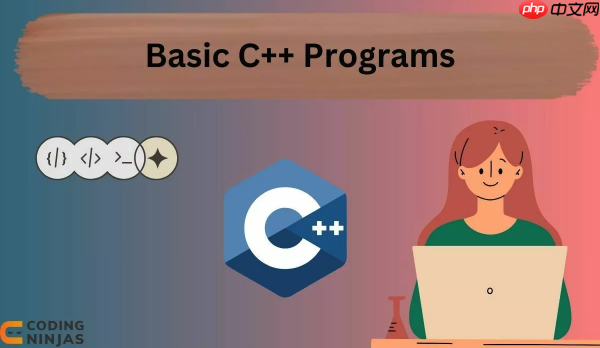
在C++的开发世界里,调试器是你的眼睛,帮你洞察代码运行时的真相。GDB和LLDB作为开源领域最强大的两款调试工具,它们的配置和熟练运用,直接决定了你解决问题的效率和深度。掌握它们,能让你从“猜”bug的困境中解脱出来,真正做到“看”到问题所在。
配置GDB和LLDB,本质上是为它们提供一个舒适的工作环境,让它们能更好地理解你的代码,并按你的意愿展现信息。这通常涉及初始化文件、符号表加载以及与构建系统的集成。
GDB的配置与基本使用: GDB的配置核心是
~/.gdbinit
创建或编辑~/.gdbinit
touch ~/.gdbinit # 或者用你喜欢的编辑器打开 vim ~/.gdbinit
常用配置示例:
立即学习“C++免费学习笔记(深入)”;
# 启用C++ STL容器的漂亮打印,这需要GDB编译时支持Python # GDB 7.0+ 通常内置了对libstdc++的漂亮打印支持,但可能需要手动启用 python import sys sys.path.insert(0, '/usr/share/gcc-X.Y.Z/python') # 替换为你的gcc版本路径 from libstdcxx.v6.printers import register_libstdcxx_printers register_libstdcxx_printers(None) end # 总是显示源代码行 set print asm-demangle set disassembly-flavor intel set print static-members on set print vtbl on set print object on set print pretty on # 启用结构体和类的漂亮打印 set history expansion on set history save on # 常用命令别名 define r run end define b break $arg0 end define n next end define s step end define c continue end define bt backtrace end define p print $arg0 end
这里面的Python路径是关键,它指向GDB自带的或者系统安装的GCC提供的STL pretty printers脚本。找不到的话,STL容器调试体验会大打折扣。
编译带调试信息的C++代码:
g++ -g main.cpp -o main
-g
启动GDB调试:
gdb ./main
进入GDB后,就可以使用
b main
r
n
p variable
LLDB的配置与基本使用: LLDB是LLVM项目的一部分,与Clang编译器天生一对。它的配置方式与GDB类似,通过
~/.lldbinit
创建或编辑~/.lldbinit
touch ~/.lldbinit # 或者 vim ~/.lldbinit
常用配置示例:
立即学习“C++免费学习笔记(深入)”;
# 启用C++ STL容器的漂亮打印,LLDB通常内置了对libc++和libstdc++的良好支持 # 但有时需要加载额外的格式化器 # command script import /path/to/your/custom_lldb_formatters.py # 如果有自定义的 # 设置默认的表达式语言为C++ settings set target.language C++ # 启用自动反汇编(当在没有源代码的地址时) settings set disassembly-display-source true # 别名 (LLDB的别名定义略有不同) command alias r process launch command alias b breakpoint set command alias n next command alias s step command alias c continue command alias bt thread backtrace command alias p expr
LLDB在格式化输出方面通常比GDB更“开箱即用”,尤其是在macOS上,它默认支持Apple Clang的调试信息和STL容器。
编译带调试信息的C++代码:
clang++ -g main.cpp -o main
同样,
-g
启动LLDB调试:
lldb ./main
命令与GDB类似,只是前缀可能不同,比如
breakpoint set -n main
GDB的安装和配置,确实是新手容易栽跟头的地方,尤其是在跨平台时。我个人就遇到过不少“坑”,有些挺让人抓狂的。
在Linux上,GDB通常随系统包管理器(如APT、YUM)就能安装,
sudo apt install gdb
sudo yum install gdb
python-dev
python3-dev
macOS上的GDB则是个“老大难”。由于Apple的签名机制,GDB需要特殊的权限才能调试其他进程。如果你通过Homebrew安装GDB,它会提示你进行代码签名(code signing)。这个过程不复杂,但需要你创建一个自签名证书,并将其添加到系统钥匙串中。如果签名不正确或者过期,GDB就会报权限错误,让你无法attach到进程或者启动调试。我第一次遇到这个,完全懵了,以为是GDB坏了,后来才发现是系统安全策略在作祟。而且,macOS上默认的调试器是LLDB,GDB的生态相对没那么活跃。
Windows环境下,GDB的配置更是多样且复杂。你可能会通过MinGW、Cygwin或者WSL(Windows Subsystem for Linux)来使用GDB。
总的来说,GDB的“坑”大多在于环境依赖、权限和版本兼容性上。耐心阅读错误信息,并善用搜索引擎,通常能找到解决方案。
调试器不仅仅是设置断点和单步执行那么简单,真正高效的调试是关于如何快速定位问题、理解程序状态。优化GDB/LLDB的体验,我个人觉得主要从以下几个方面入手:
1. 断点管理:
b my_func if counter == 100
counter
tbreak
breakpoint set --one-shot true
watch my_global_variable
commands 1
print my_var
continue
end
2. 数据查看与格式化:
std::vector
std::map
~/.gdbinit
libstdcxx
libc++
type summary add
type synthetic add
display
display
display i
i
expr
expr
expr (int)some_complex_function(arg1, arg2)
gdb -tui
高效调试的关键在于,不仅仅是知道命令,更要理解它们背后的逻辑,并根据实际情况灵活运用。
C++的模板和STL容器,是现代C++开发中不可或缺的部分,但它们在调试器面前,有时会显得有些“不透明”。GDB和LLDB在这方面的处理能力和体验上确实存在一些差异,这主要体现在它们的内部实现和对C++类型信息的解析能力上。
差异:
内置支持与扩展性:
std::vector
_M_impl
_M_start
~/.gdbinit
std::vector
std::map
std::string
type summary
type synthetic
模板实例化名称的显示:
std::vector<std::pair<int, std::string>>
最佳实践:
永远编译带调试信息: 无论GDB还是LLDB,没有
-g
-O3
-Og
配置并验证漂亮打印:
~/.gdbinit
libstdc++
libc++
std::vector<int>
type summary list
type synthetic list
使用条件断点和观察点: 模板代码往往会生成大量的函数实例,如果你在模板函数内部设置断点,可能会在多个不同的实例化点触发。使用条件断点可以只在特定的模板参数或特定状态下触发,大大提高效率。观察点在调试复杂数据结构(比如模板化的自定义容器)的内存损坏问题时尤其有效。
理解std::
p my_vec
p (std::vector<int>)my_vec
利用IDE集成: 尽管我们讨论的是命令行调试器,但现代IDE(如VS Code with C/C++ extension, CLion)对GDB和LLDB的集成做得非常好。它们通常会自动配置好漂亮打印,并提供图形化的界面来查看STL容器的内容,这比在命令行中手动输入
p
std::map
调试模板和STL容器,说到底就是如何让调试器“看懂”这些复杂的C++结构。GDB和LLDB各有侧重,但通过适当的配置和技巧,它们都能成为你强大的调试利器。
以上就是怎样配置C++调试工具 GDB和LLDB使用指南的详细内容,更多请关注php中文网其它相关文章!

每个人都需要一台速度更快、更稳定的 PC。随着时间的推移,垃圾文件、旧注册表数据和不必要的后台进程会占用资源并降低性能。幸运的是,许多工具可以让 Windows 保持平稳运行。

Copyright 2014-2025 https://www.php.cn/ All Rights Reserved | php.cn | 湘ICP备2023035733号